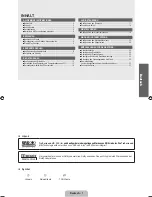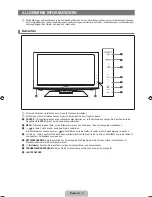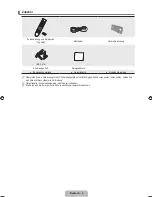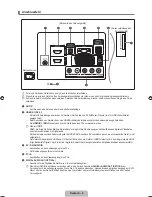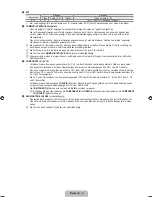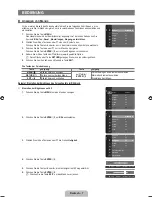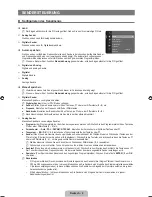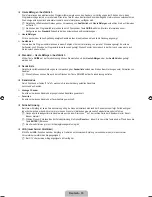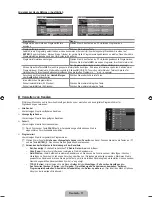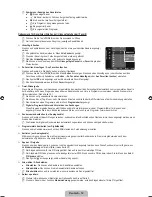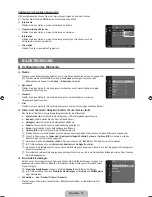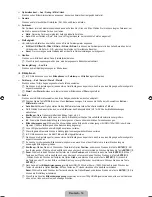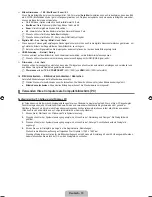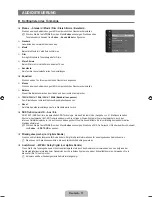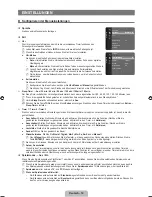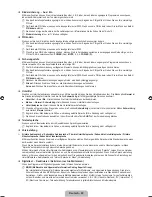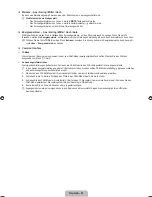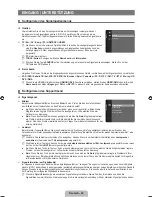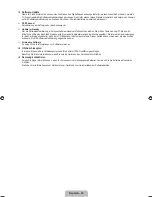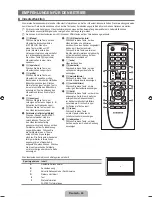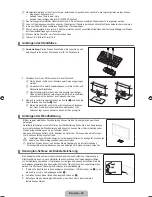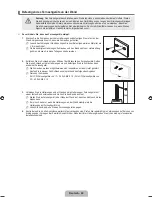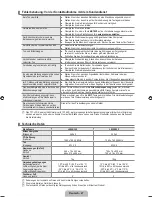Deutsch - 15
Bildschirmmodus → 16:9 / BreitZoom / Zoom / 4:3
Wenn Sie die Bildgröße bei einem Fernsehgerät im 16:9-Format auf
Auto Breit
einstellen, können Sie bestimmen, dass das Bild
als 4:3 WSS (Breitbilddienst) oder gar nicht angezeigt werden soll. Da jedes europäische Land eine andere Bildgröße verwendet,
können die Benutzer sie damit einstellen.
16:
: Mit dieser Option stellen Sie das Breitbildformat 16:9 ein.
BreitZoom
: Diese Option vergrößert das Bild auf mehr als 4:3.
Zoom
: Hiermit vergrößern Sie das Bild vertikal.
4:3
: Hiermit stellen Sie das Bildformat auf den Normal-Modus 4:3 ein.
Diese Funktion ist im Modus
Auto Breit
verfügbar.
Diese Funktion ist im Modus PC, Komp. oder HDMI nicht verfügbar.
Digitale RM → Aus / Gering / Mittel / Hoch / Auto
Wenn das vom Fernsehgerät empfangene Sendesignal schwach ist, können Sie die digitale Rauschunterdrückung aktivieren, um
ggf. statische Bilder oder Doppelbilder auf dem Bildschirm zu verringern.
Bei schwachem Signal wählen Sie diejenige der anderen Optionen, bei der das beste Bild angezeigt wird.
HDMI-Schwarzp. → Normal / Gering
Sie können direkt auf dem Bildschirm den Schwarzwert auswählen, um die Bildschirmtiefe anzupassen.
Diese Funktion ist nur bei einer Verbindung des externen Eingangs mit HDMI (RGB-Signal) aktiv.
Filmmodus → Aus / Auto
Sie können das Fernsehgerät so einstellen, dass eine Filmsignal aus allen Quellen automatisch empfangen und verarbeitet und
das Bild auf die optimale Qualität eingestellt werden kann.
Filmmodus
wird bei
TV, AV, COMPONENT
(480i / 1080i) und
HDMI
(480i / 1080i) unterstützt.
Bild zurücksetzen → Bildmodus zurücksetzen / Abbrechen
Setzt alle Bildeinstellungen auf die Standardwerte zurück.
Wählen Sie zuerst einen Bildmodus zum Zurücksetzen. Die Reset-Funktion wird für jeden Bildmodus durchgeführt.
Bildmodus zurücksetzen
: Alle aktuellen Bildwerte werden auf die Standardwerte zurückgesetzt.
Verwenden Ihres Computers als Computerbildschirm (PC)
Konfigurieren Ihrer PC-Software (unter Windows XP)
Im Folgenden sind die typischen Anzeigeeinstellungen für einen Windows-Computer aufgeführt. Die von Ihrem PC angezeigten
Fenster entsprechen je nach installierter Windows-Version und verwendeter Grafikkarte möglicherweise nicht genau der
Abbildung. Dennoch sind die hier nachfolgenden grundlegenden Konfigurationsinformationen in fast allen Fällen anwendbar.
(Wenden Sie sich andernfalls an den Computerhersteller oder Samsung-Händler.)
1.
Klicken Sie im Startmenü von Windows auf die Systemsteuerung.
2.
Wenn das Fenster der Systemsteuerung angezeigt wird, klicken Sie auf „Darstellung und Designs”. Ein Dialogfeld wird
geöffnet.
3.
Wenn das Fenster der Systemsteuerung angezeigt wird, klicken Sie auf „Anzeige“. Anschließend wird ein Dialogfeld
angezeigt.
4.
Klicken Sie nun im Dialogfeld „Anzeige“ auf die Registerkarte „Einstellungen”.
Stellen Sie die Bildschirmauflösung auf folgenden Wert: Optimal – 1360 x 768 Pixel
Wenn das Dialogfeld eine Option für die Bildschirmfrequenz enthält, muss als Einstellung 60 oder 60 Hz ausgewählt werden.
Andernfalls klicken Sie einfach auf OK, um das Dialogfeld zu schließen.
●
●
●
●
N
N
N
N
N
❑
N
●
¦
BN68-02163A-00.indb 15
2009-04-01 ¿ÀÈÄ 3:20:37